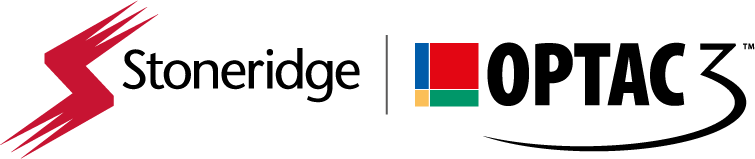Aplicación para configurar la herramienta OPTAC (1C & Smart2)
Esta es una Actualización de pago, por favor lea la información de abajo detalladamente antes de proceder.
El ordenador que realice la Actualización debe estar conectado a internet.
Por favor, pulse aquí para comprar la licencia de la actualización 1C & Smart2 de la herramienta.
*No todas las herramientas OPTAC son compatibles con la actualización Smart2. Las herramientas con fecha de fabricación desde el 2015, son compatibles, sin emabargo las herramientas fabricadas en el 2014 o antes sólo pueden actualizarse a la versión 1C.
La función de configuración de la herramienta Optac le permite:
- Actualice su herramienta de descarga OPTAC con la última versión compatible con su dispositivo.
- Configurar descargas especiales en su Herramienta Optac (se pueden programar una serie de opciones, como seleccionar una fecha determinada o descargar la velocidad detallada).
- Ver las instrucciones de la Herramienta Optac.
La actualización requiere los siguientes cables, que están incluidos en su Herramienta Optac. Si no los tiene, los puede adquirir en nuestra tienda haciendo clic en los siguientes enlaces:
- Cable USB
- Cable de actualización. – requiere un ordenador con conexión a un Puerto serial.
- Si el ordenador no incluye un puerto de serial, necesita un cable adaptador de USB a puerto serial.
Si no dispone de un tacógrafo 1C/Smart2, no necesita esta actualización. Puede encontrar gratis la última actualización 1B aquí.
Instrucciones de descarga:
- Apriete con el botón de la izquierda el enlace para la función de la configuración de la Herramienta Optac.
- Le preguntará por ejecutar, guardar o abrir el fichero.
- Selecione “Guardar” y elija un sitio como el “Escritorio”.
- El fichero se descargará ahora.
- Una vez que el fichero se haya descargado, aparecerá un icono en el lugar donde haya elegido.
- Presione con un doble clic sobre el icono con el botón de la izquierda del ratón.
- Siga las instrucciones de la pantalla para instalar la Aplicación.
- Una vez que la Aplicación se haya instalado, por favor siga las opciones del menú de la pantalla.
- Para realizar una actualización debe adquirir una licencia aquí o mediante nuestro equipo de atención al cliente.